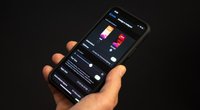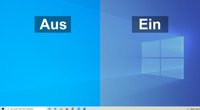Das Smartphone wird oft auch noch kurz vor dem Einschlafen benutzt. Verschiedenen Studien zufolge wird der Schlaf aber besonders durch blaues Licht gestört. Damit ihr also besser einschlafen könnt, ohne auf das iPhone zu verzichten, hat Apple mit dem „Night Shift“-Modus einen Blaulichtfilter in iOS eingeführt.
Blaues Licht soll Studien zufolge den Biorhythmus negativ beeinflussen und die Produktion des Schlafhormons Melatonin unterdrücken. Ein Blaulichtfilter reduziert die blauen Farben in der Anzeige, sodass das Bild auf dem Display gelb-lastig wirkt. Ein wärmeres Farbspektrum soll Augen und den Schlaf-Rhythmus schonen. GIGA erklärt, wie ihr die Einstellung an eurem iPhone einrichtet.
„Night Shift“: Der Nachtmodus für das iPhone
Apple führt den „Nachtmodus“ für die abendliche iPhone-Nutzung unter der Bezeichnung „Night Shift“. Ihr könnt die Night-Shift-Option entweder manuell oder zeitbasiert einschalten. So startet ihr den Blaulichtfilter am iPhone:
- Ruft das Kontrollzentrum an eurem iPhone auf.
- Drückt hier auf das Symbol für die Helligkeit. Haltet den Finger kurz auf dem Icon.
- Jetzt könnt ihr den Night-Shift-Modus ein- oder ausschalten.
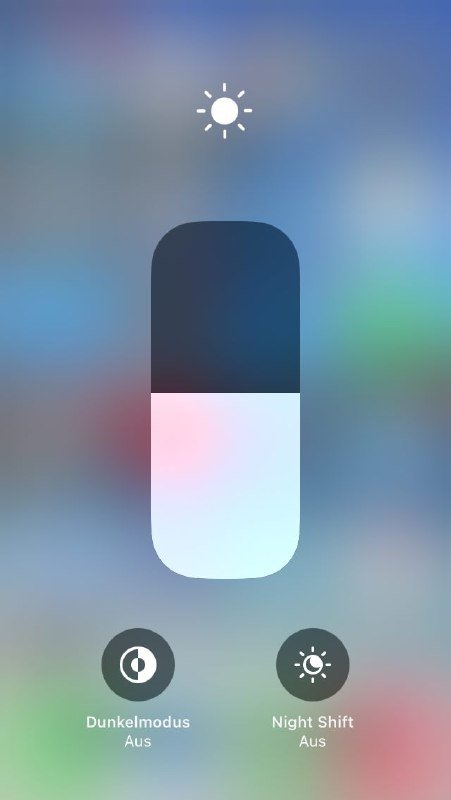
Alternativ erreicht ihr den Blaulichtfilter über die iOS-Einstellungen:
- Ruft die Einstellungen-App eures iOS-Geräts auf.
- Wechselt in den Abschnitt „Anzeige & Helligkeit“.
- Hier könnt ihr die Option „Night Shift“ einschalten.
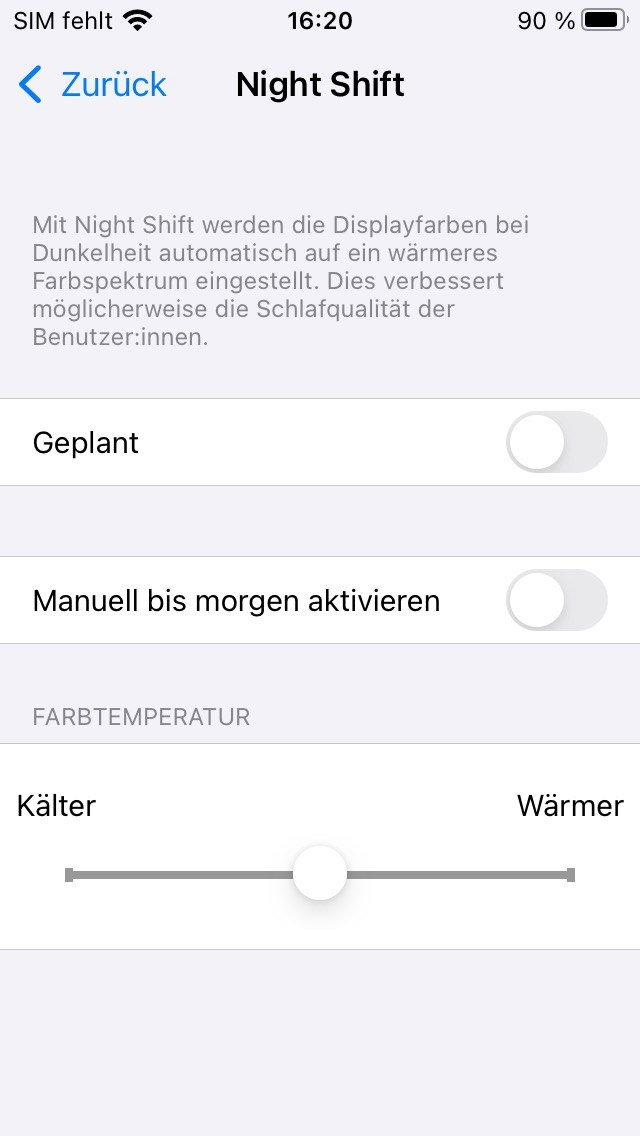
Ihr solltet das Menü auch überprüfen, wenn ihr einen Gelbstich am iPhone feststellt. Möglicherweise wurde die Einstellung versehentlich aktiviert, wodurch die Anzeige nicht mehr so aussieht wie gewohnt.
Weitere Tipps für euer iPhone gibt es im Video:
Wollt ihr eure Augen und den Akku schonen, könnt ihr auch den „Dark Mode“ am iOS-Gerät aktivieren:
iOS Night-Shift: Augen schonen mit dem Blaulichtfilter
Im gleichen Menü lässt sich auch ein Zeitplan für den Nachtmodus am iPhone einrichten. Gebt hier Zeiten an, zu denen der Night-Shift-Modus automatisch aktiviert werden soll. So könnt ihr die Farbtemperatur für die abendliche Nutzung anpassen und den Bildschirm am Morgen wieder für die normale Darstellung einrichten.
Alternativ lässt sich die Farbtemperatur in dem Menü auch manuell per Regler einstellen. So habt ihr die Darstellung selbst in der Hand.
Hat dir der Beitrag gefallen? Folge uns auf WhatsApp und Google News und verpasse keine Neuigkeit rund um Technik, Games und Entertainment.